變更連接模式
可以在印表機上切換連接模式。
第一次連接印表機時需要進行設定。 返回應用程式螢幕並設定印表機。
(出現在一個新視窗中)
-
按住印表機上的無線(Wireless)按鈕(A)直至無線(Wireless)指示燈(B)閃爍。
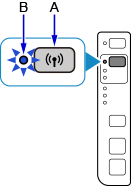
-
按黑白(Black)按鈕(C)。
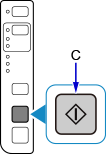
-
請遵循要變更的連接模式之步驟,並繼續進行設定。
如果要啟用無線直連,則需要SSID/密碼(網路金鑰)。
預設的SSID為印表機的名稱,預設的密碼(網路金鑰)為印表機的序號。 檢查印表機的後部或保固期。如果SSID/密碼(網路金鑰)未知,請列印LAN設定資訊並檢查SSID/密碼(網路金鑰)欄位。
-
如何列印LAN設定資訊
-
按印表機上的停止(Stop)按鈕。
-
按住無線(Wireless)按鈕直至無線(Wireless)指示燈閃爍。
-
按彩色(Color)按鈕。
-
重複按無線(Wireless)按鈕直至網路(Network)指示燈和直接連接(Direct)指示燈亮起。
-
按彩色(Color)按鈕。
將列印LAN設定資訊。
-
如果已列印LAN設定資訊,請從步驟1重新開始。
啟用無線連接時
-
重複按無線(Wireless)按鈕直至網路(Network)指示燈(D)亮起。
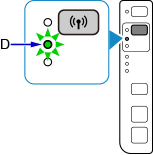
-
按黑白(Black)按鈕。
不需要執行後續步驟。 返回應用程式螢幕並繼續進行設定。

啟用無線連接和無線直連時
-
重複按無線(Wireless)按鈕直至網路(Network)指示燈和直接連接(Direct)指示燈(E)亮起。
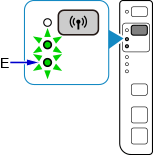
-
按黑白(Black)按鈕,然後移至步驟4。

啟用無線直連時
-
重複按無線(Wireless)按鈕直至直接連接(Direct)指示燈亮起。
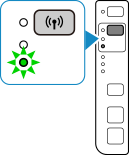
-
按黑白(Black)按鈕,然後移至步驟4。

-
-
檢查SSID和密碼(網路金鑰),然後繼續在裝置(如智慧型手機)的Wi-Fi設定螢幕中進行設定。

